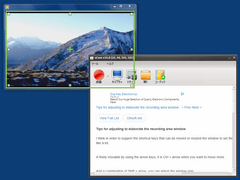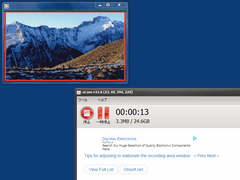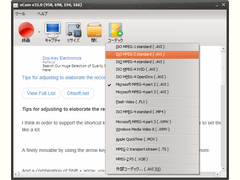“非常にシンプルで簡単に使える”動画キャプチャソフト。録画だけでなく、音声を録音することも可能。「oCam」は、デスクトップ上の指定矩形範囲内の動きを動画ファイルとして取り込み、保存できるソフト。シンプルな構成で、はじめてでも戸惑うことなく使える。動画キャプチャは内蔵のコーデック(AVI、MP4、FLV、MOV、TS、VOB)を利用して行えるほか、外部のVFWコーデックを利用することも可能。静止画のキャプチャにも対応する。
起動後に表示されるのは、メイン画面(操作パネル)と、キャプチャ範囲を示す緑色の枠。枠線内の矩形領域がキャプチャ対象となる。キャプチャ範囲を変更するには、枠の内側に表示された正方形のハンドルをマウスでドラッグすればよい。640×480や1280×720といった代表的なサイズは、リストから選択することも可能。中央に表示された十字の矢印をドラッグすれば、枠のサイズを変えずにキャプチャ位置を変更できる。
録画を開始するには、メイン画面の「Record(日本語化済みの場合は「録画」)」ボタンをクリックすればよい。録画の実行中は、枠の色が緑から赤に変わり、リサイズ・移動用のハンドルは非表示になる。録画の実行中もほかのアプリケーションを自由に使うことはできるが、赤枠は常に最前面に表示されるため、背後の操作は行えない。キャプチャを一時停止した際には、枠の色は青になる。
フレームレートの初期設定値は30fps。最高60fpsまで設定できる。コーデックはMPEG-1/2/4、XVID、OpenDivX、MS MPEG-4、FLV、WMVなどから選択することが可能。MPEG-2では、TS(トランスポートストリーム)やPS(プログラムストリーム)形式も選択できる。システムにインストールされた任意のAVIコーデックも利用でき、圧縮後のビットレートを選択することも可能。フレームレートや取り込みサイズを調整して、最適な画質にできる。
音声を取り込むことも可能。録画中にユーザの操作でエラー音が再生されたり、音声付きの動画が再生されたりした場合には、あわせてにファイルに取り込める。動画は取り込まず、再生された音声だけを取り込むことも可能だ。